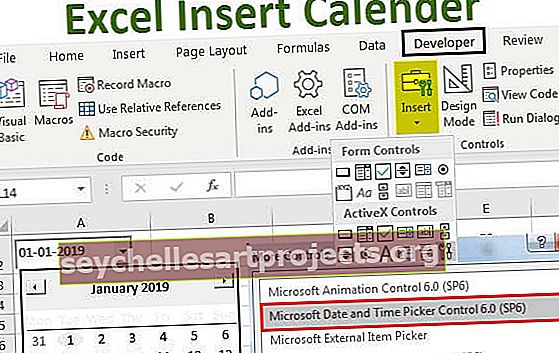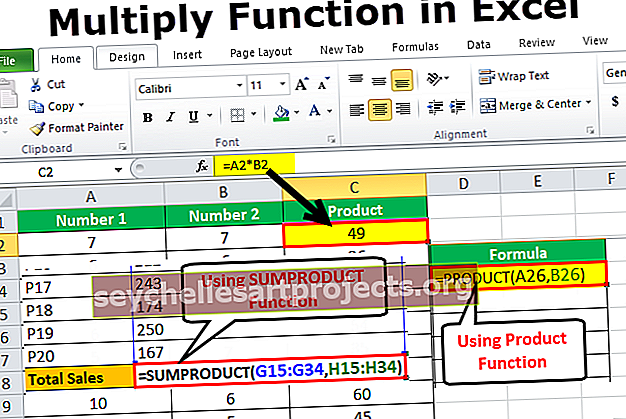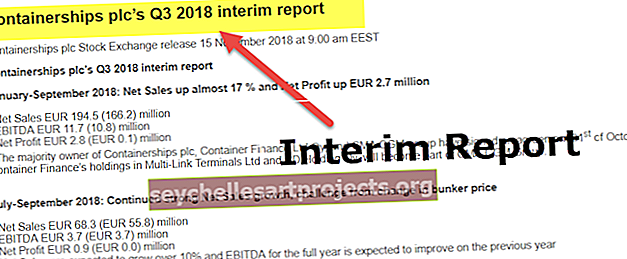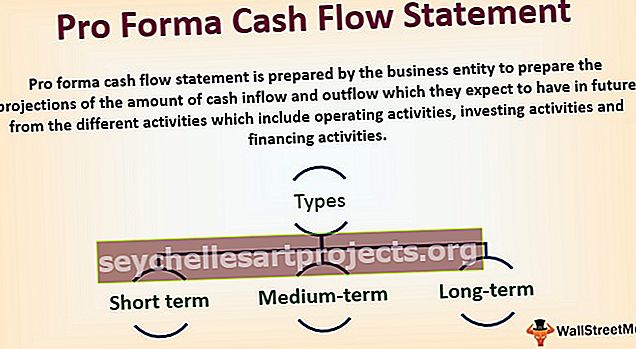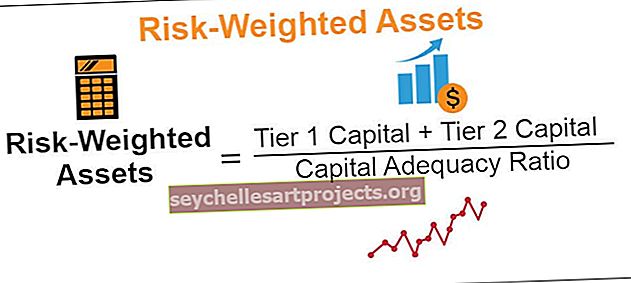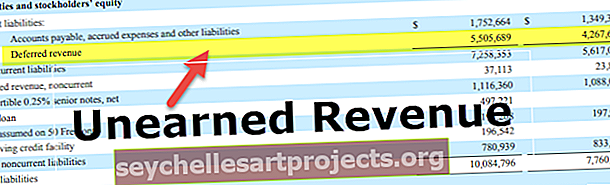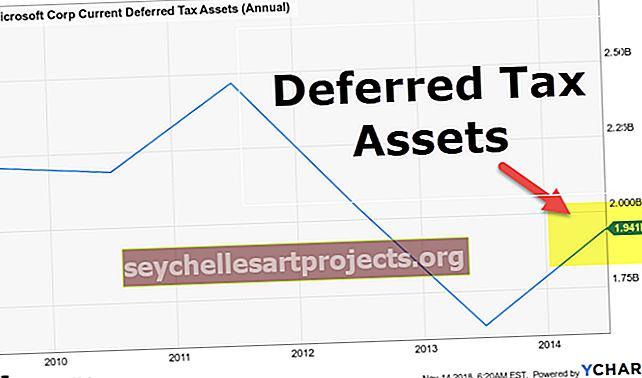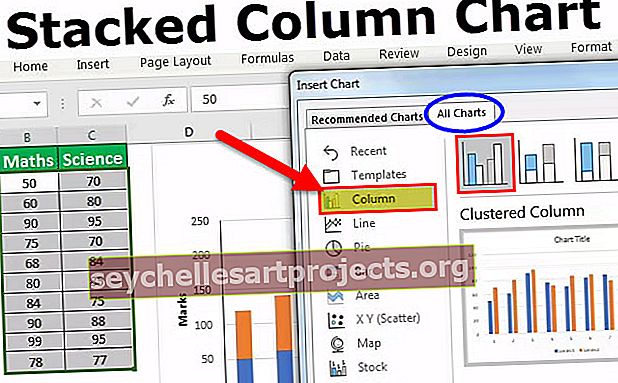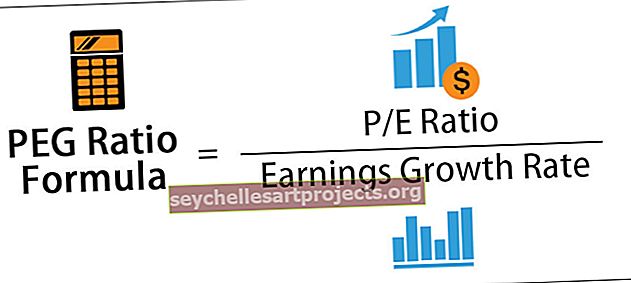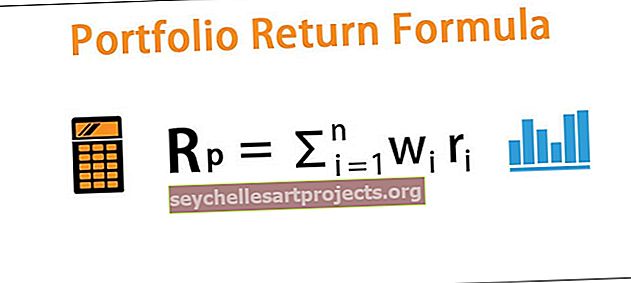Kuidas kasutada Exceli valemit RANDBETWEEN? (koos näidetega)
Mida teeb RANDBETWEEN Excelis?
RANDBETWEEN on Exceli valem, mis suudab kahe numbri vahel genereerida juhuslikke arve. See on kõikuv funktsioon ja muutub pidevalt, kui töölehel toimuvad muudatused.

- Alumine: mis on numbri genereerimiseks alumine number?
- Üles: mis on number genereerimiseks kõige suurem number?
Kui alumine ja ülemine number tingimusel, et see genereerib numbrid nende kahe numbri vahel. Näiteks kui alumine arv on 10 ja ülemine number 20, genereerib valem RANDBETWEEN numbrid vahemikus 10 kuni 20. Numbrid on positiivsed täisarvud.
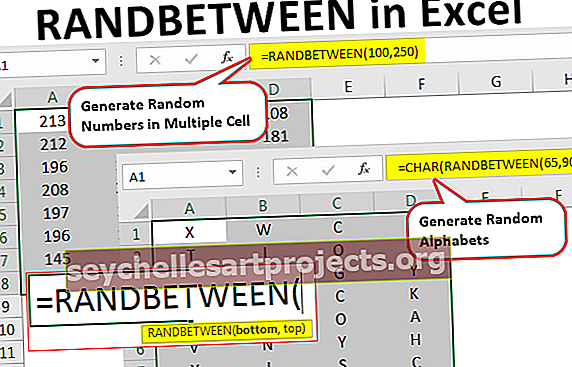
Näited RANDBETWEEN-valemi kasutamiseks Excelis
Selle RANDBETWEEN Function Exceli malli saate alla laadida siit - RANDBETWEEN Function Exceli mallNäide 1
Alustame lihtsast näitest. Avage töölehe lahtris funktsioon RANDBETWEEN.

Sisestage alumine number kümneks ja ülemine number 30-ks.

Sulgege sulg ja vajutage sisestusklahvi, et saada juhuslik arv vahemikus 10 kuni 30.

Saime vastuseks 20, sooritage Excelis mõni muu tegevus, see muudab numbri teiseks.

Kuna see on kõikuv funktsioon, muutub see pidevalt iga kord, kui töölehel midagi juhtub.
Näide 2
Samuti võime ühe võtte korral genereerida juhuslikud arvud mitmes lahtris. Kõigepealt valige lahtrivahemik, mida peame Excelis juhuslike arvude genereerimiseks.

Nüüd avage valem RANDBETWEEN.

Pakkuge alumine ja ülemine number.

Sulgege sulg, kuid ärge vajutage lihtsalt klahvi ENTER, vaid vajutage CTRL + ENTER, et valitud lahtritesse juhuslikud numbrid sisestada.

Näide # 3 - looge kümnendarvud
Exceli jaoks RANDBETWEEN aitab valem sisestada ainult positiivsed ja negatiivsed täisarvud. Kui mõni alumistest ja ülemistest numbritest on murdosa, teisendab Excel automaatselt numbri lähima täisarvu väärtuseks.

Nagu näeme ülaltoodud pildil, on alumine number 5,5 ja ülemine 15,5. Niisiis muudab Excel automaatselt alumise numbri 5,5 arvuks 6 ja 15,5 numbriks 16. Nii saime ülaltoodud pildil numbrid vahemikus 6 kuni 16.
Nagu ütlesin, võib funktsioon RANDBETWEEN genereerida ainult täisarvusid, mitte murdarvusid. Murdarvude genereerimiseks peame väärtuse RAND abil korrutama.

Funktsioon RAND genereerib arvud, mis on suuremad kui 0 ja väiksemad kui 1. Exceli RANDBETWEEN valemiga antud väärtus korrutatakse funktsiooni RAND antud murdarvuga.
Näide 4 - juhuslike tähestike genereerimine
Funktsiooni RANDBETWEEN ei kasutata mitte ainult juhuslike arvude, vaid ka juhuslike tähestike genereerimiseks.
Peame lisama funktsiooni CHAR Exceli koos RANDBETWEEN-iga.

Funktsioon RANDBETWEEN tagastab numbrid 65-lt 90-le. Funktsioon CHAR teisendab numbrid 65-lt 90-le A-st Z-ni.
Number 65 on võrdne tähega “A”, number 66 võrdub tähega “B” ja nii edasi.
Näide # 5 - juhuslike kuupäevade genereerimine
Oleme näinud, kuidas valemit RANDBETWEEN saab kasutada juhuslike arvude ja juhuslike tähestike genereerimiseks. Nüüd näeme, kuidas saame juhuslikke kuupäevi genereerida.
1. samm: avage kõigepealt funktsioon KUUPÄEV.

2. samm: esimene argument on YEAR, selle avatud RANDBETWEEN-i valemi ja tarne-aastate jaoks 2015, 2018.

3. samm: funktsiooni DATE järgmine argument on KUU, selleks avage ka funktsioon RANDBETWEEN ja sisestage numbrid 1 kuni 12.

4. samm: Exceli DATE-funktsiooni viimane parameeter on DAY, selle tarnenumbri puhul 1 kuni 31 Exceli RANDBETWEEN funktsiooni jaoks.

Nüüd vajutage klahvikombinatsiooni Ctrl + Enter, saame juhuslikud kuupäevad valitud lahtrivahemikus.

Asjad, mida meeles pidada
- RANDBETWEEN on kõikuv funktsioon.
- See hoiab muudatuste tulemust, kui töölehel tehakse mingeid toiminguid.
- Kui alumine number on suurem kui ülemine number, saame #NUM! Viga.
- RANDBETWEEN suudab genereerida ainult täisarvu.
- Funktsiooni RANDBETWEEN & RAND kombinatsioon Excelis võib anda murdarvud.
- Kuna RANDBETWEEN on kõikuv funktsioon, võib see andmete suurenemisel teie töövihikut aeglustada.